Hinweis
Für den Zugriff auf diese Seite ist eine Autorisierung erforderlich. Sie können versuchen, sich anzumelden oder das Verzeichnis zu wechseln.
Für den Zugriff auf diese Seite ist eine Autorisierung erforderlich. Sie können versuchen, das Verzeichnis zu wechseln.
Dieser Artikel kann Systemadministratoren helfen, sich für ein Intune-Konto zu registrieren. Bevor Sie sich für Intune registrieren, ermitteln Sie, ob Ihr organization bereits Microsoft Entra ID verwendet. Entra ID unterstützt Geschäfts-, Schul- oder Unikonten, die Sie mit Intune und anderen Microsoft Onlinedienste und Abonnements wie Microsoft Azure und Microsoft 365 verwenden.
Um einem Entra-Mandanten ein Intune-Abonnement hinzuzufügen, müssen Sie ein Konto verwenden, dem eine Entra ID integrierte Rolle mit ausreichenden Berechtigungen zum Hinzufügen von Intune zugewiesen ist. Auf der Seite für die anfängliche Registrierung werden die entsprechenden integrierten Rollen identifiziert, einschließlich Abrechnungsadministrator, Complianceadministrator und globaler Administrator.
Wenn Sie nicht über einen Entra-Mandanten verfügen, wird ein Entra-Mandant für Ihre organization erstellt, wenn Sie sich für ein Intune-Abonnement registrieren. Dies ist üblich für Testabonnements. In diesem Szenario erhält das Konto, das Sie für die Registrierung verwenden, automatisch die Rolle "Globaler Administrator" für den neuen Entra-Mandanten.
Tipp
Die integrierte Rolle "Globaler Administrator" ist eine privilegierte Entra ID Rolle und wird nicht für die tägliche Verwendung empfohlen. Wie weiter unten in diesem Artikel beschrieben, können Sie die Abhängigkeit von dieser Rolle verringern, indem Sie Administratoren, die Intune verwalten und tägliche Aufgaben ausführen, eine Rolle mit weniger Berechtigungen zuweisen.
Warnung
Sie können kein bestehendes Arbeits- oder Schulkonto nach der Registrierung für ein neues Konto kombinieren.
Wichtig
Am 15. Oktober 2024 hat Microsoft mit der Erzwingung der Azure-Anmeldeanforderung zur Verwendung der mehrstufigen Authentifizierung (MFA) begonnen. Wenn sie erzwungen wird, ist MFA für alle Benutzer erforderlich, die sich bei Intune Admin Center anmelden, unabhängig von Rollen, die sie besitzen oder nicht. Die MFA-Anforderungen gelten auch für Dienste, auf die Sie über das Admin Center zugreifen, z. B. Windows 365 Cloud-PC, sowie für die Verwendung der Microsoft-Azure-Portal und Microsoft Entra Admin Center. MFA-Anforderungen gelten nicht für Endbenutzer, die auf In Azure gehostete Anwendungen, Websites oder Dienste zugreifen, bei denen sich diese Benutzer nicht beim Admin Center anmelden.
Die Anforderung zur Anmeldung mit MFA gilt für alle Intune Abonnements, einschließlich Plan 1-Abonnements mit oder ohne Add-Ons und kostenlose Testabonnements. Die Voraussetzungen und der Prozess, die zum Konfigurieren der MFA erforderlich sind, hängen von der MFA-Methode ab, die Sie für Ihren Mandanten verwenden möchten. Kurz nachdem MFA für einen Mandanten aktiviert wurde, erfordern nachfolgende Anmeldeversuche, dass der Benutzer das Setup für die Verwendung der konfigurierten MFA-Lösung abschließen muss.
Weitere Informationen zur MFA-Anforderung finden Sie unter Planen der obligatorischen mehrstufigen Authentifizierung für Azure- und Verwaltungsportale in der Microsoft Entra-Dokumentation.
Im Microsoft Entra Artikel zur Planung finden Sie Anleitungen und Ressourcen, die Ihnen bei der Vorbereitung auf die mehrstufige Authentifizierung helfen, einschließlich Methoden zum Konfigurieren von MFA, einschließlich, aber nicht beschränkt auf:
- Richtlinien für bedingten Zugriff
- Der MFA-Assistent für Microsoft Entra ID aus dem Microsoft 365 Admin Center
- Entra ID Sicherheitsstandards
Rollenbasierte Zugriffssteuerungen
Das Schützen des Zugriffs auf Ihre organization ist ein grundlegender Sicherheitsschritt. Es wird empfohlen, sofort nach der Registrierung für Intune die Verwendung des Microsoft 365 Admin Center zu planen, um einem Benutzerkonto die Entra ID integrierte Rolle Intune Administrator zuzuweisen.
Wie der globale Administrator ist auch der Intune Administrator ein privilegiertes Konto. Die Berechtigungen, die diese Rolle enthält, gelten jedoch nur innerhalb des Bereichs von Microsoft Intune.
Zusätzlich zum Konfigurieren Intune kann ein Intune Administrator das Intune Admin Center verwenden, um den spezifischen Intune integrierten Rollen andere Benutzerkonten zuzuweisen, die er zum Ausführen der täglichen verwaltungstechnischen Aufgaben benötigt. Die Verwendung von Rollen mit geringeren Berechtigungen für die Verwaltung täglicher Aufgaben folgt dem Prinzip des am wenigsten privilegierten Zugriffs und verringert das Risiko.
Weitere Informationen finden Sie unter Bewährte Methoden für Microsoft Entra Rollen und Rollenbasierte Zugriffssteuerung (Role-Based Access Control, RBAC) mit Microsoft Intune.
Registrieren für Intune
-
- Öffnen Sie in einem Webbrowser die Seite Intune Konto einrichten, und lösen Sie das Rätsel, um zu bestätigen, dass Sie kein Roboter sind.
Melden Sie sich auf der Seite Anmeldedetails an, oder registrieren Sie sich, um ein neues Abonnement von Intune zu verwalten.
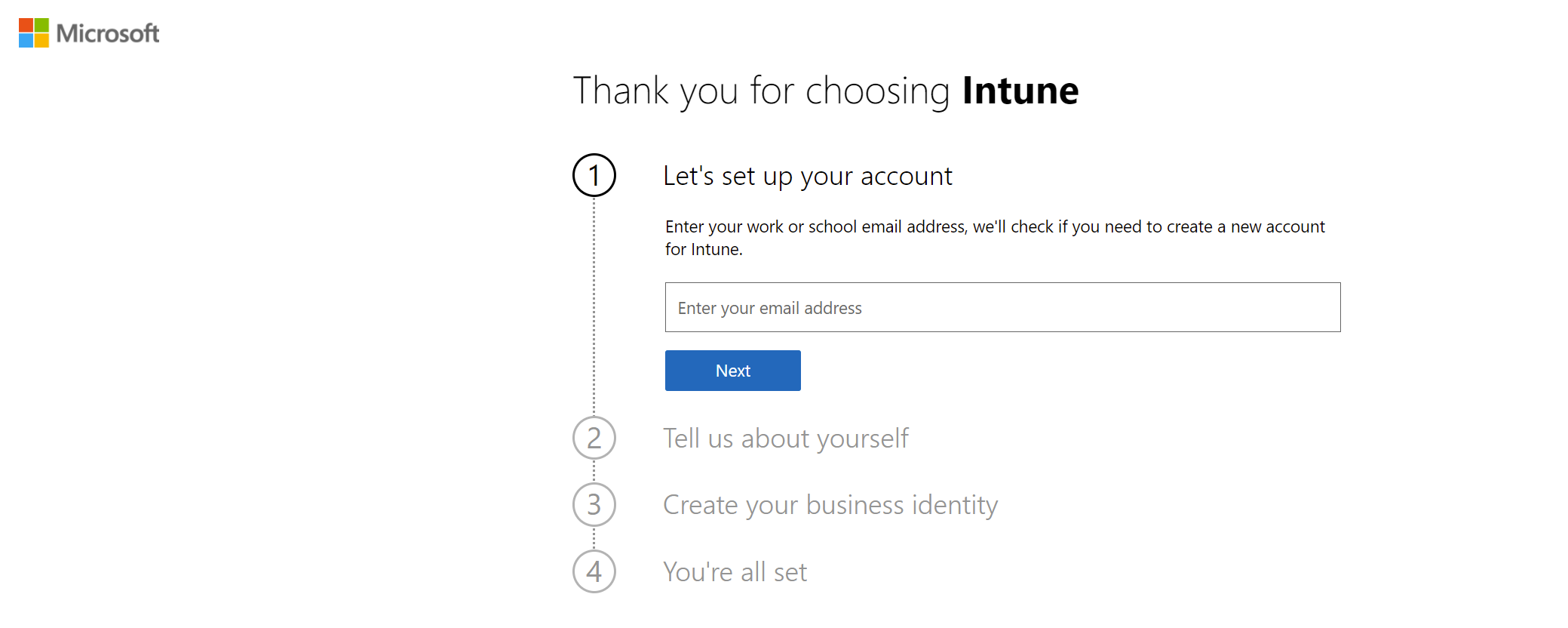
Überlegungen nach der Registrierung
Nachdem Sie sich für ein neues Abonnement registriert haben, wird eine E-Mail mit Ihren Kontoinformationen an die von Ihnen bei der Registrierung angegebene E-Mail-Adresse gesendet. Diese E-Mail bestätigt, dass Ihr Abonnement aktiv ist.
Nach Abschluss des Registrierungsvorgangs werden Sie zum Microsoft 365 Admin Center weitergeleitet, um Benutzer hinzuzufügen und ihnen Lizenzen zuzuweisen. Wenn Sie nur über cloudbasierte Konten verfügen, die Ihren Standarddomänennamen onmicrosoft.com verwenden, können Sie an diesem Punkt Benutzer hinzufügen und Lizenzen zuweisen. Wenn Sie jedoch planen, den Domänennamen Ihres Unternehmens zu verwenden oder Benutzerkontoinformationen aus dem lokalen Active Directory zu synchronisieren, können Sie dieses Browserfenster schließen.
Anmelden bei Microsoft Intune
Nachdem Sie sich für Intune angemeldet haben, verwenden Sie ein beliebiges Gerät mit einem unterstützten Browser, um sich beim Microsoft Intune Admin Center anzumelden, um den Dienst zu verwalten. Für die Verwaltung von Intune muss Ihr Konto über ausreichende RBAC-Berechtigungen in Intune für die Aufgaben verfügen, die Sie verwalten möchten. Zunächst können Sie ein Konto verwenden, dem die Microsoft Entra ID integrierte Rolle Intune Administrator zugewiesen ist.
Der Intune-Administrator ist eine privilegierte Rolle mit globalen Berechtigungen innerhalb Microsoft Intune. Mit dieser Rolle kann ein Benutzer Intune konfigurieren, Benutzer hinzufügen, Benutzergruppen erstellen und die Mitglieder dieser Gruppen Intune RBAC-Rollen zuweisen, die ihm weniger privilegierten Administratorzugriff für den täglichen Gebrauch bieten.
Microsoft empfiehlt die Verwendung von Rollen mit den geringsten Berechtigungen, die für die tägliche Verwaltung erforderlich sind, um das Risiko zu verringern, wenn ein Konto kompromittiert wird. Weitere Informationen zu Intune integrierten und benutzerdefinierten RBAC-Rollen sowie Anleitungen zum Zuweisen dieser Rollen zu Benutzern finden Sie unter Verwenden der rollenbasierten Zugriffssteuerung mit Microsoft Intune.
Intune-Verwaltungsportal-URL
Microsoft Intune Admin Center:https://intune.microsoft.com
Intune for Education: https://intuneeducation.portal.azure.com
URLs für von Microsoft 365 bereitgestellte Intune-Dienste
Microsoft 365 Business: https://portal.microsoft.com/adminportal
Microsoft 365 Mobile Device Management: https://admin.microsoft.com/adminportal/home#/MifoDevices